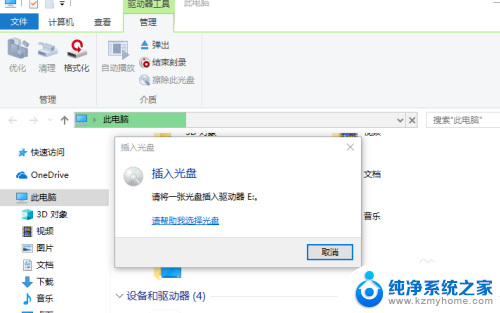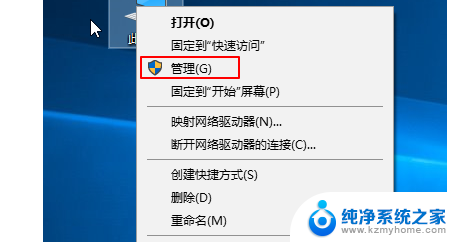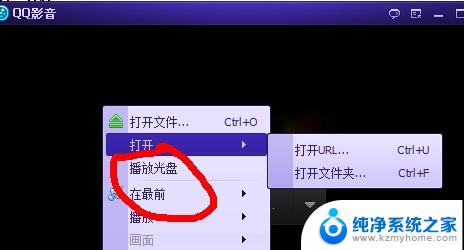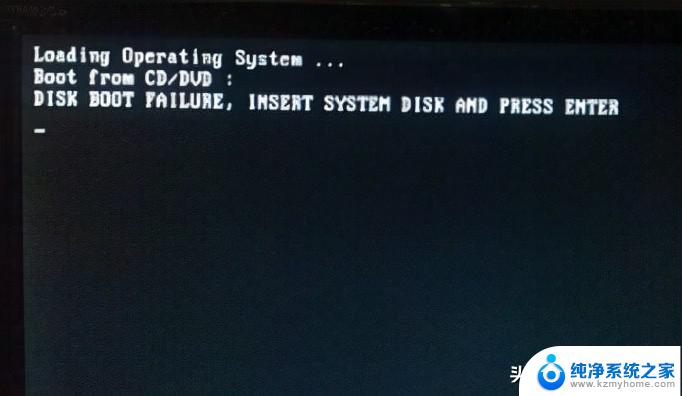电脑读不起光盘 电脑光盘读取不了怎么办
更新时间:2025-04-06 08:43:12作者:yang
近年来随着数字化的进程,电脑已经成为我们生活中不可或缺的一部分,有时候我们会遇到电脑读不起光盘的问题,令人困扰。当电脑光盘读取不了时,我们该如何解决呢?这种情况可能是由于光盘表面划伤或者光盘驱动器故障等原因导致的。在遇到这种情况时,我们可以尝试使用软布轻轻擦拭光盘表面,或者更换一个新的光盘驱动器来解决问题。希望以上方法能够帮助到大家解决电脑光盘读取问题。
操作方法:
1在电脑主界面,找到“我的电脑”。右击选择“管理”,进入管理界面。 2找到 “设备管理器”-“设备管理器”-“便携设备”。
2找到 “设备管理器”-“设备管理器”-“便携设备”。 3点击出现的DVD/CD-ROM选项,选择“更新其驱动程序”选项。
3点击出现的DVD/CD-ROM选项,选择“更新其驱动程序”选项。 4选择“自动搜索更新的驱动程序软件”,等待更新完成就能看到可以正常打开光盘了。
4选择“自动搜索更新的驱动程序软件”,等待更新完成就能看到可以正常打开光盘了。 5总结如下。
5总结如下。
以上就是电脑读不起光盘的全部内容,如果有遇到这种情况,那么你就可以根据小编的操作来进行解决,非常的简单快速,一步到位。